사실 x86 서버는 많은 내용이 있지는 않다. x86 서버는 서버 안에 OS를 연동시키고 개발자들이 손을 댈 때 진정으로 빛을 발한다. 물론 고급레벨로가면 어디 하나 쉬운 부분이 없다.
오늘은 후지쯔 서버를 구축 할 때 필요한 자료나 링크, 또는 간단한 팁 정도를 공유 하고자 한다.
먼저 후지쯔의 기술지원 사이트 링크이다.
서버를 고객사로 처음 구축하러가는 엔지니어나, 자신이 회사에서 서버를 구매 후 기동 전 BIOS나 IRMC ( 서버를 IP로 접속하여 모니터링 하는 프로그램)을 업데이트 해달라는 요청을 받을 수 있다.
또한 Fujitsu Serview 시스템이라는 CD로된 OS 설치 프로그램을 사용하지 못하는 상황도 올 수 있다.
이러면 ISO로 OS를 설치해주고 (Windows기준, 가끔 리눅스도 드라이브를 올려줘야 한다.) 수동으로 OS DRV를 설정해줘야 하는데 이럴 때 유용하게 사용되는 사이트이다.

Serial number 는 말 그대로 서버의 시리얼 넘버를 입력하면 그 모델에 맞는 자료들을 알아서 찾아준다.
혹시 시리얼 넘버를 모르는 상황이라면 옆에 Product Search 를 사용해보자. 서버의 모델명을 입력하면 그에 맞는 자료를 자동으로 찾아준다.
Proudct Search를 사용 할 때는 주의 할 점이 한가지 있다.
2U 서버는 상관이 없지만 BIOS랑 IRMC 업데이트 파일에 한해서 1U 서버인 RX2530을 기반으로 한 모델, RX1330등등 모델의 메인보드가 두 종류가 존재하는 모델들이 있다.
이 경우는 시리얼 넘버를 활용하거나 그게 불가능 할때는 서버 기동시 F2를 눌러 바이오스에 진입 후 메인보드 모델을 확인하기 바란다. (이런 경우는 소수이니 신경쓰지 않아도 좋다.)
예를 들어 Fujitsu의 2U 모델인 RX2540M4모델을 검색해봤다.

OS를 선택하면 그에 맞는 드라이버 및 펌웨어등을 찾아주고, 모든 자료가 나와있다
아래 사이트는 후지쯔 엔터프라이 제품군들의 도면이나 호환성을 체크하여 그림으로 시뮬레이션을 보여주는 사이트이다.
https://support.ts.fujitsu.com/IndexProdSupport.asp?lng=COM
Fujitsu Technical Support pages from Fujitsu EMEA
support.ts.fujitsu.com
두번째는 RAID 부분이다.
먼저 RAID를 설정하기에 앞서 UEFI 와 LEGACY의 개념을 아는 것이 중요하다.
일단 후지쯔 서버의 디폴트 설정은 UEFI다. BIOS에 들어가서 RAID 항목에서 직접 RAID를 설정 하는 방식이다.
다른 벤더사들은 조금 더 직관적이고 쉬운방법이지만 후지쯔는 안정적?인 선택을 한 것 일지 F2를 눌러 바이오스에 진입 후 Advanced 에서 RAID를 찾아서 설정 해 주면 된다.
Legacy CD를 넣고 UEFI로 RAID를 설정 해 놓고 서버가 부팅이 안된다고 장애문의가 오는 경우가 많았다.
Legacy는 Legacy로... UEFI 는 UEFI로 설정을 통일해야한다.
특히 Legacy는 데이터 용량에 제한이 있으니 꼭 필요한 상황이 아니면 UEFI를 추천한다.
나중에 솔루션 다 올라오고 용량 부족해서 재설치해야해요 하면 연관업체에서 난리가 날 것이다.
(사실 해결방법이 있긴 하나 매우 안정적이지 못하고 눈가리고 아웅식 해결 방법이기 때문에 서술하진 않겠다.)
또한 RAID 카드에 따라서 RAID 0, 1만 구성 되는 카드도 있고 모두 지원하는 RAID 카드도 있으니 잘 알아보는것이 중요하다.
Fujitsu 1U 서버중 저렴한 모델중에 RAID카드가 없을시 리눅스 설치가 불가능한 모델도 있으니 확인하고 주의해야한다.
세번째는 LAN 카드 부분이다.

만약에 2U FUJITSU 서버를 구매했다면 높은확률로 이 Intel I350-T4 LAN카드가 장착되있다.
1U 서버도 일부로 구매를 하거나 카드가 장착 된 옵션을 선택하면 호환된다.
이 LAN카드는 사진을 바라보는 방향에서 오른쪽 부터 0,1,2,3 이다. (차피 카드 LP판이나 랜포트 아래 적혀있으니까 헷갈리면 자세히 살펴보면 된다.) 이 부분은 본딩이나 티밍을 할때 중요하다.
사실 Cent OS 같은 리눅스 OS는 중구난방으로 숫자가 나오는 경우가 있으니 그대로 믿지 말고 일일이 랜선을 연결하여 어디가 몇번의 숫자로 OS상에 표시되는지 확인하고 본딩할 필요가 있다. 윈도우 티밍도 혹시 모르니 티밍 전 확인 하는 습관을 갖는게 좋다.
이 랜카드는 오직 1G만 지원한다. 후지쯔 서버 메인보드는 10/100도 지원하지만 이 랜카드는 10/100을 지원하지 않는다.
고객사 현장이나 필드에서 10/100 스위치밖에 없다면 절대 핑이 나가지 않는다. 장애가 아니라 호환이 안되는 것이다.
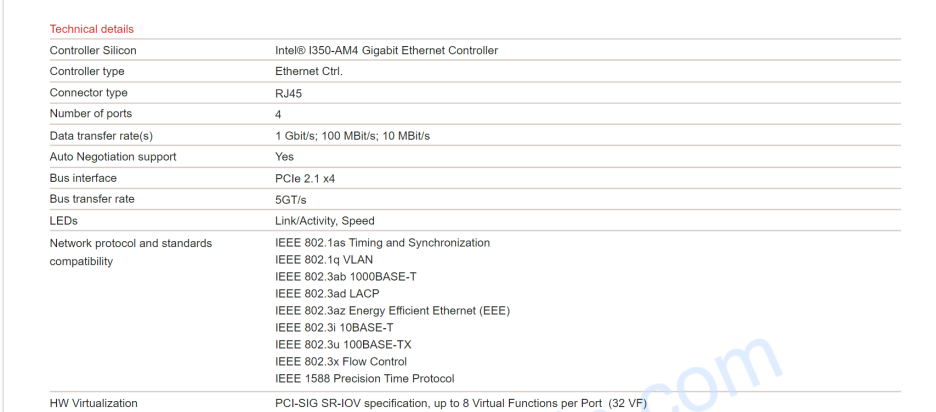
끝으로 IRMC 와 오후 23:00 FAN Check System이다.

후지쯔 서버의 후면 부분이다. USB 포트 위쪽 스패너 표기 되있는 포트가 IRMC 포트다.
IRMC포트를 사용하려면 먼저 IP를 설정 해줘야 한다.
IP 설정 방법은 F2로 BIOS 접속 후 SERVER MGMT 항목을 찾아 들어가 IP를 설정해주면 된다.
IP 설정에 딱히 제약 같은 건 없고 IP를 입력한다.
무난하게 192.168.1.1 을 설정하는 경우가 많다.
게이트웨이는 입력하지 않아도 무방하다.
IRMC 설정이 중요한 이유는 서버를 다운 할 수 없을 상황에서 서버의 장애 로그나 현재 상태를 정확히 파악 할 수 있기 때문이다.
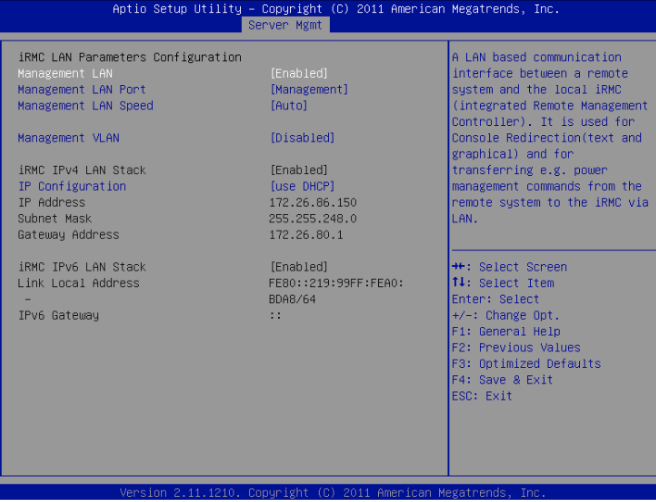
이렇게 설정 후 재부팅 해주고 해당 IP주소와 대역대를 맞춘 컴퓨터나 노트북 서버 같은 연결매체에서 웹에 접속하면 된다.
후지쯔 서버에는 특이한 기능이 있는데 디폴트 값으로 23:00이 되면 서버의 FAN 이 FULL로 작동한다;;
세븐일레븐에 점포 관리 서버를 납품한 후지쯔에서 알바생이 밤 11시에 귀신이 있다고 얘기한 웃픈 사연도 있다.
이 점을 바로 IRMC에서 시간을 조정하거나 OFF 할 수 있다. IP 설정 후 IRMC에 접속한 관리자라면 누구나 할 수 있을 도로 쉽다.
이상으로 포스팅을 마친다.
'Linux , Windows, Svr' 카테고리의 다른 글
| 윈도우 원격 데스크톱 CredSSP 암호화 접속오류 해결방법 (0) | 2023.06.16 |
|---|---|
| 윈도우에서 작성한 쉘을 리눅스에서 실행하는 법 (1) | 2023.06.16 |
| 윈도우 배치파일을 백그라운드에서 실행 (0) | 2023.06.16 |
| Cent OS Network Port 본딩 설정 (1) | 2023.06.16 |



